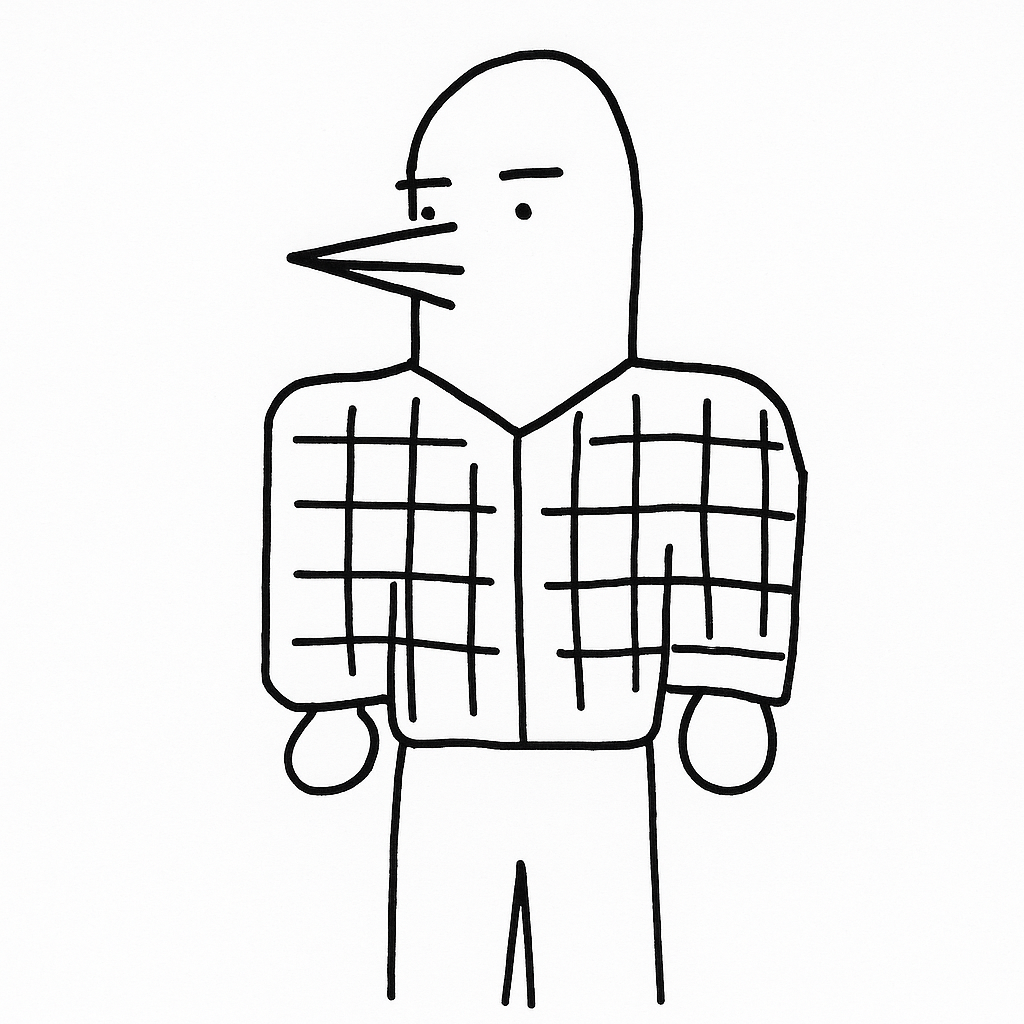こんにちは、asatoです。
このブログはAstro & Markdocを使っています。ブログ内でMermaidを利用したく、試行錯誤したので、最終的にどう実現したのかまとめておきます。
実際のコードはGitHubで公開しています。
Table of Contents
用語
Astro
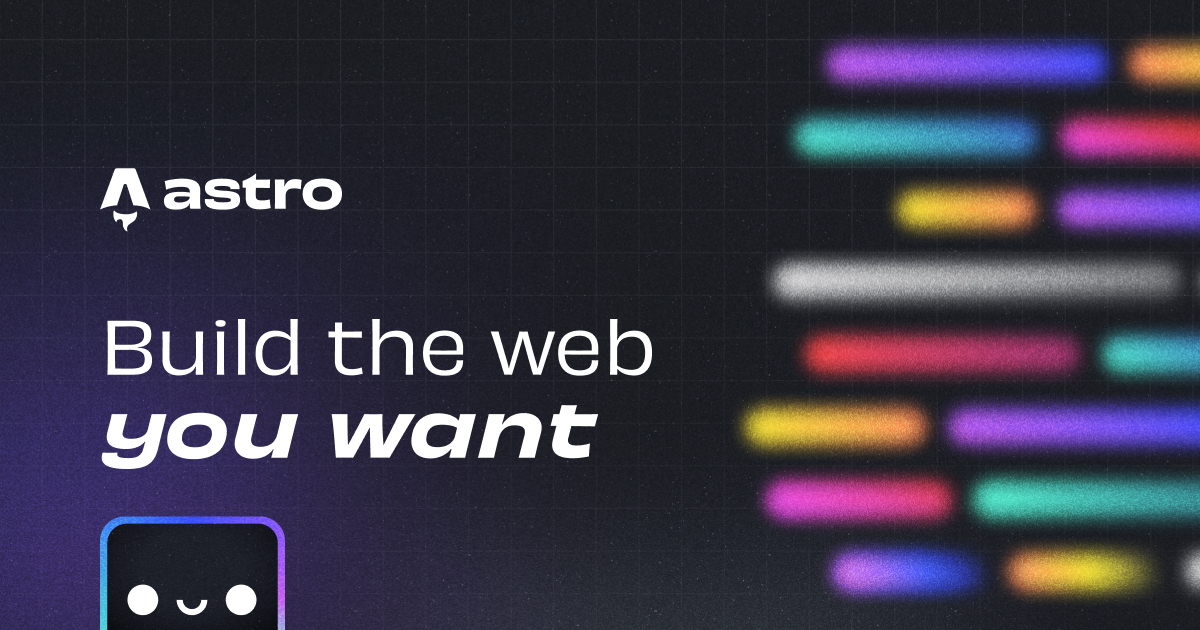
Astroはコンテンツ駆動のウェブサイトを作成するためのウェブフレームワークです。ブログなどに適しています。詳しくは公式サイトをご覧ください。

Markdoc

MarkdocはMarkdownベースのオーサリングフレームワークです。Markdownを自分好みに拡張できるイメージです。Markdownの記法の挙動をカスタマイズしたり、新たなタグを作成したりできます。
AstroでのMarkdocの利用方法は公式で用意されており、簡単に使い始めることができます。このブログの内容はこの手順ですでにmarkdocが導入されている前提です。
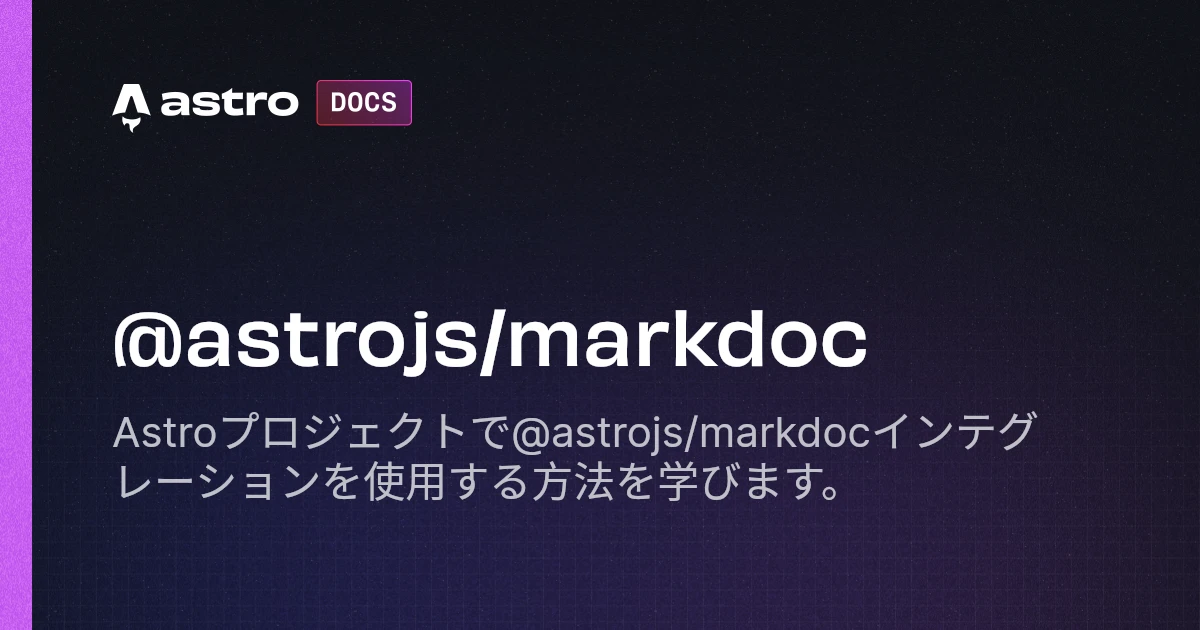
Mermaid
MermaidはダイアグラムやチャートをMarkdownのような書き心地で描くためのツールです。
やりたいこと - ブログ内でMermaidを使いたい
ブログ内で次のようにMermaidのコードを書くことでダイアグラムが描写されるようにしたい。
```mermaidflowchart LR Start --> Stop```課題 - Mermaidはクライアントで動作するのでAstroでは工夫が必要
Astroはサイトの高速化のため、SSG(Static Site Generation)が採用されています。一方、Mermaidはフロントで動作するツールなので、少し工夫が必要です。
解決方針 - Astroアイランド
Astroでは、一部のコンポーネントを動的に、またはクライアントサイドで動作させるための手段として、Astroアイランドを用意しています。
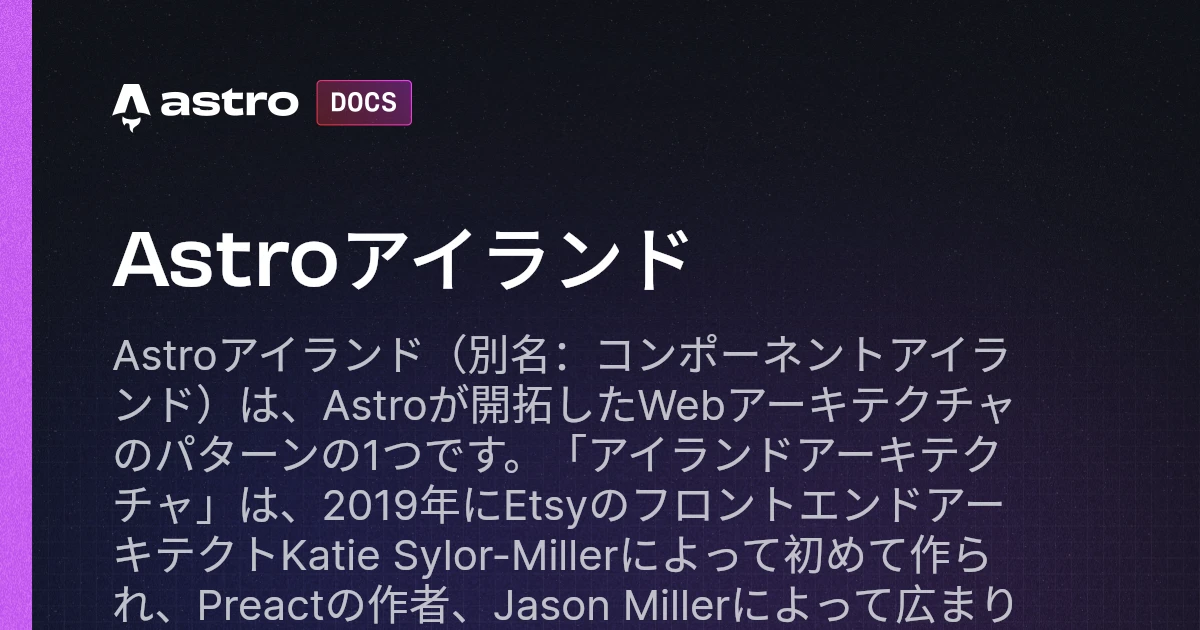
今回は、Astroアイランドを利用してReactコンポーネントでMermaidをレンダリングさせてみます。
実装
Markdocでcode fenceをカスタマイズ
今回はcode fence(```で囲まれたやつ)の言語指定でmermaidを定義したときにMermaidの図が描写されるようにしたいです。そのため、まずはcode fenceをカスタマイズする準備をします。
ディレクトリ構造は以下です(関連部分を抽出)。
- node_modules/- src/ - components/ - mdoc/ - Fence.astro - content/ - blog/ - sample.mdoc - utils/ - mdoc/ - schema/ - fence.mdoc.ts - mdoc.config.ts- markdoc.config.mjsimport { defineMarkdocConfig } from '@astrojs/markdoc/config'import { config as markdocConfig } from './src/utils/mdoc/mdoc.config'
export default defineMarkdocConfig(markdocConfig)import { fence } from './schema/fence.mdoc';
export const config = { nodes: { fence, },};import { component } from '@astrojs/markdoc/config';
export const fence = { render: component('./src/components/mdoc/Fence.astro'), attributes: { content: { type: String, required: true, }, language: { type: String, }, },};---import { Code } from 'astro-expressive-code/components';
interface Props { content: string; language: string;}
const { content, language } = Astro.props as Props;---
<Code code={content} language={language} />code fenceのハイライトにはExpressive Codeを使っています。インストール手順などは公式サイトを参照してください。

これでcode fenceをカスタマイズする準備が整いました。
language = mermaidの時はクライアントでMermaidを描写する
Astroアイランドを使います。UIフレームワークはReactを選択します。ReactをAstroに導入する手順は公式サイトを参照してください。
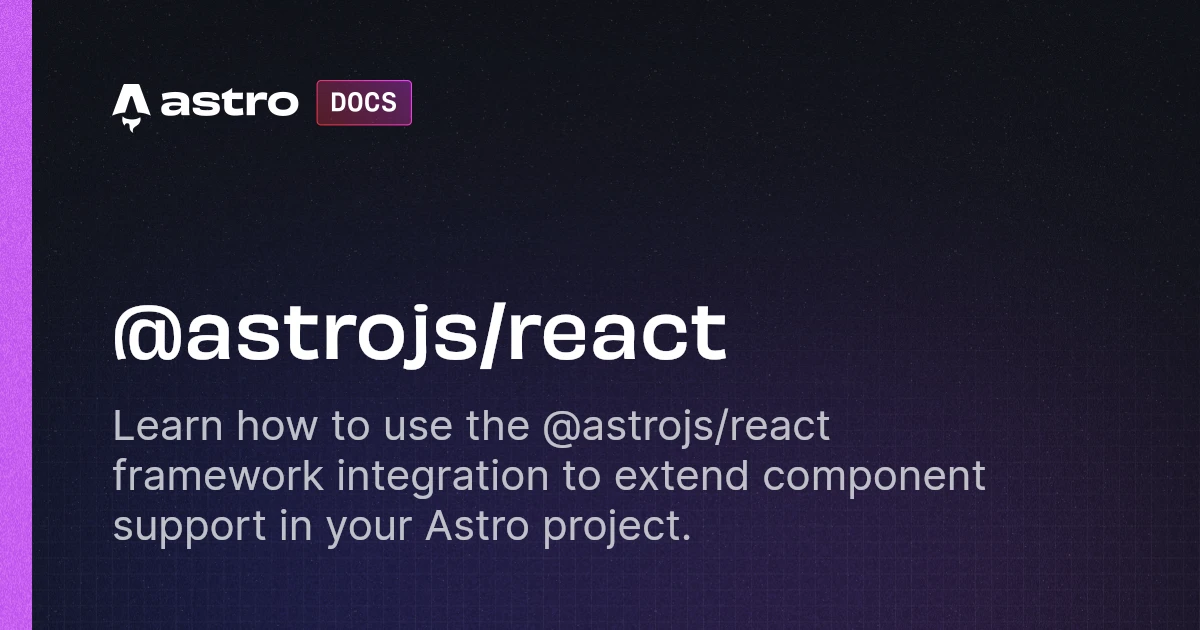
では、Mermaidをinstallします。
npm i mermaidMermaidを描写するReactコンポーネントを作成します。
import mermaid, { type MermaidConfig } from 'mermaid';import { useEffect } from 'react';
interface Props { content: string;}
const config: MermaidConfig = { startOnLoad: true,};
const Mermaid = ({ content }: Props) => { mermaid.initialize(config);
useEffect(() => { mermaid.contentLoaded(); }, []);
return ( <div> <pre className='mermaid'>{content}</pre> </div> );};
export default Mermaid;Mermaidはデフォルトでclassにmermaidが与えられているpreまたはdivタグ内を解析し、図を描写してくれます。useEffect内でmermaid.contentLoaded()を呼ぶことで描写をトリガーしています。
では、Fence.astroを編集してMermaidの描写を実現します。
---import { Code } from 'astro-expressive-code/components';import Mermaid from './Mermaid';
interface Props { content: string; language: string;}
const { content, language } = Astro.props as Props;---
<Code code={content} language={language} />{ language === 'mermaid' ? ( <Mermaid content={content} client:only={React} />) : ( <Code code={content} language={language} />)}client:only={React} を指定しクライアントでのみ描写されるようにしています。
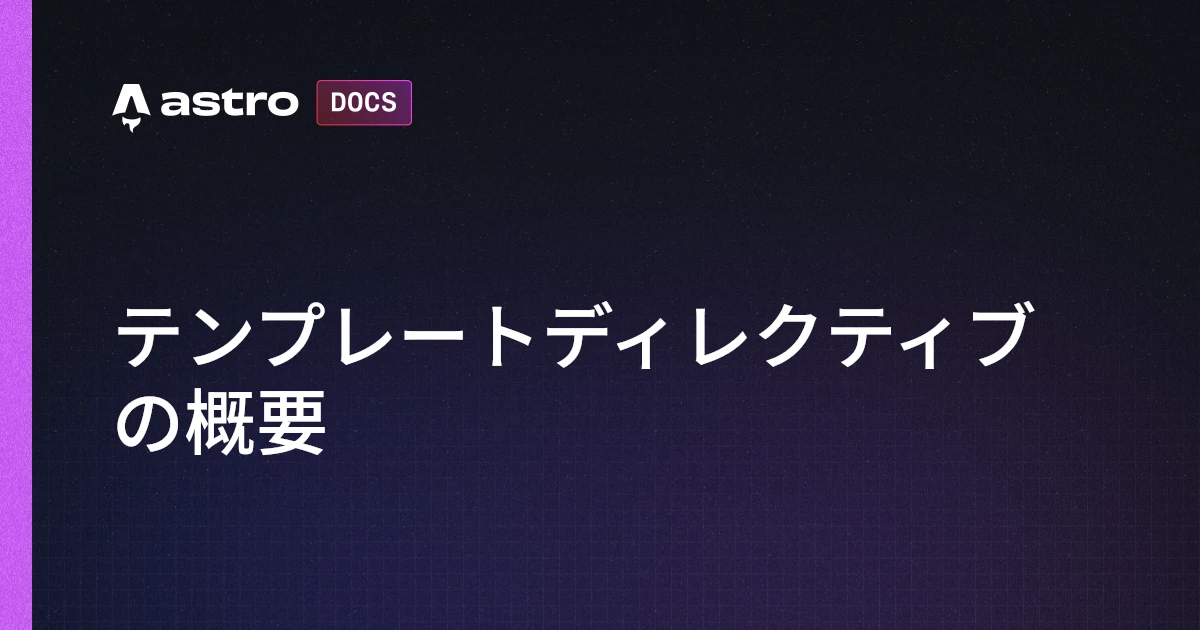
動作確認
ブログ内でmermaidのコードを書いて、正しく表示されるか確かめます。
```mermaidflowchart LR Start --> Something --> End```表示が確認できました。
まとめ
このブログでは、クライアントでしか動作しないMermaidをAstro + Markdocの環境に導入する方法をまとめました。これでMermaidのいい感じなダイアグラムを手に入れました。
このブログが誰かの役に立ちますように。
サポートもお待ちしております!